
Ak konzumujeme obsah v počítači so systémom Windows 10, pravdepodobne sme dolaďovali nastavenia displeja, aby boli farby živšie. Môže však prísť čas, keď sa budeme chcieť vrátiť k pôvodným nastaveniam. Našťastie je to možné. A potom vám ukážeme kroky, ktoré musíte podniknúť.
Týmto spôsobom sa môžeme vrátiť k predvoleným nastaveniam farieb obrazovky nášho počítača so systémom Windows 10. Na tento účel použijeme správca farieb ktoré sme natívne nainštalovali do počítača.
Prvá, ktorú musíme urobiť je prejsť na ovládací panel Windows 10. Práve tam nájdeme túto funkciu. Keď už sme v ovládacom paneli, musíme ísť do správcu farieb. Správu farieb môžeme zadať aj priamo do vyhľadávacieho poľa, podľa toho, ktorá z možností je pre vás rýchlejšia.
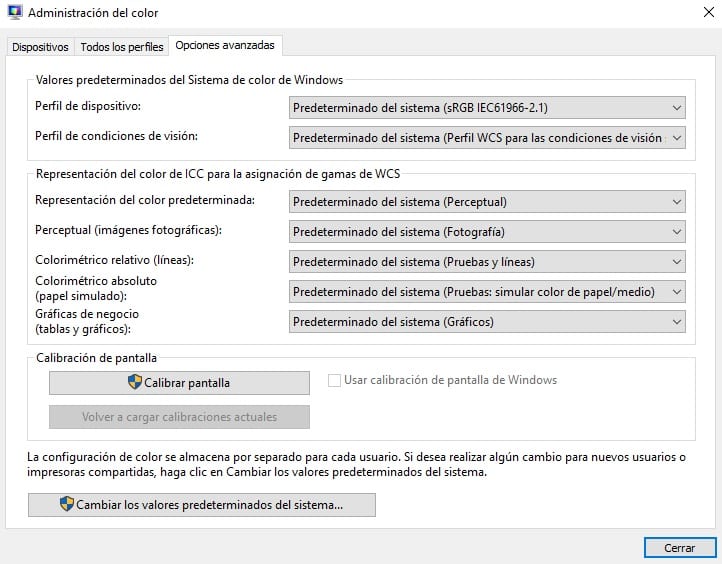
Raz vo vnútri Prejdeme na kartu Rozšírené možnosti. V ňom nájdeme predvolené hodnoty farieb systému Windows 10 spolu s rôznymi nastaveniami. V tomto prípade musíme urobiť, aby sa všetky tieto hodnoty vrátili na pôvodné hodnoty. Je to také ľahké.
Týmto spôsobom sa nám v niekoľkých krokoch podarilo vrátiť k pôvodnej farebnej konfigurácii, ktorú sme mali v systéme Windows 10. Kedykoľvek v nej urobíme úpravu, ktorú môžeme urobiť v tomto správcovi, použije sa okamžite. A v prípade, že sa chcete vrátiť k pôvodným nastaveniam, jednoducho to musíme urobiť.
Akonáhle všetko resetujete, jednoducho to dáme na prijatie a môžeme z tohto manažéra kontroly odísť. Okamžite si všimnete, ako sa zmenili farby na obrazovke, a teraz máme rovnaké nastavenia, ako keď sme kupovali počítač.
veľmi dobre vysvetlené dúfam, že všetko dobre dopadne